编辑点评:专业强大的开源免费视频处理软件
专业且非常强大的一款windows上使用的免费视频处理软件,handbrake中文版正版支持多种格式选择,压缩视频非常快,支持批量转换,支持视频编码和音频编码,还有超多功能等你来免费下载。
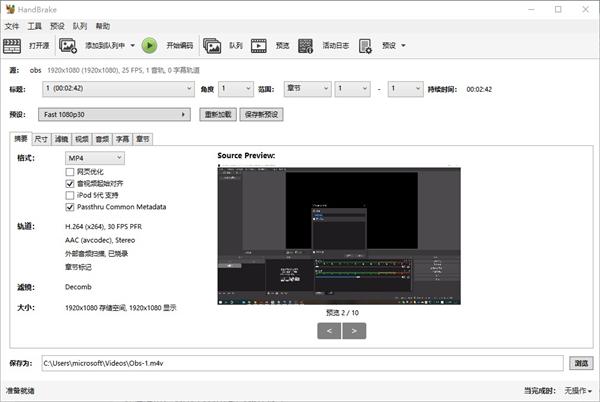
使用方法
直接将需要处理的视频文件或文件夹拖放到 HandBrake 的界面上即可开始。
如果你不想了解或设置太多繁杂的参数,HandBrake 也提供了很多内置的快捷「预设」方案帮你快速压缩/转换视频。
HandBrake 压缩视频的速度很快,支持批量转换。
功能介绍
Handbrake 可以处理转换几乎所有主流常见的视频格式,并且支持读取 DVD、蓝光光盘的内容,并能将它们转换到一些常用的格式,比如:
转换输出:.MP4 (.M4V) 和 .MKV 格式
视频编码: H.265 (x265 和 QuickSync), H.264(x264 和 QuickSync), H.265 MPEG-4 和 MPEG-2, VP8, VP9 以及 Theora
音频编码: AAC / HE-AAC, MP3, Flac, AC3, or Vorbis
音频透传:AC-3, E-AC3, DTS, DTS-HD, TrueHD, AAC and MP3 tracks
用 HandBrake 来进行视频转码 (MP4 / MKV 常见视频格式转换)、压缩视频体积大小等常见操作。
同时它也可以支持设置视频裁切、设置视频质量、添加字幕、滤镜、视音频编解码器、章节等功能,可选的参数很丰富,同时也支持“添加到队列”进行批量转换。
软件亮点
载入dvd影片光盘
再来就是请您准备好要转换的dvd影片光盘~
放入电脑后,开启handbrake,它就会自动跳出请你选择要转换的dvd光盘,选择光盘的主目录就可以了~
设定影片格式
接下来先点选软件左上方的"toggle presets",就会跳出右方的抽屉。然后依据您的转换需求,来选择软件预先设定好的参数,比如说,看您是要转换出来后给ipod用还是 iphone&ipod touch用,或者只是要放在电脑里观看,就选择basic的normal,点选不同的格式,转换的参数也会不同。
调整其他参数、声音字幕
先选好要转换给那个装置之后,我们就要来设定其他的东西了。这边我们选转给ipod用的影片作为范例。
在下图来源章节的部份,title是选dvd中的影片换,通常选最长的就是了,除非您要转幕后花序的部份,再去选另外的。chapters则是可以选择你要影片的哪一段,如果你不想整片转换,就可以从这边去选段落,后面duration会显示转出的影片时间长度。
再来就是目的地,选择转出影片后的存放的目的地。
再来就是最重要的选择声音和字幕了,很多朋友第一次用handbrake转完换发现,会什么影片会没有字幕呢?就是这里没有设定好。点选下图红框中的 audio&subtitles设定标签页,然后声音的地方可以选择影片的发音,字幕的地方就是选用哪种语言来当字幕。
开始转换
基本上,经过上面的步骤就已经设定好了,回到上方,点选下图红框中的start就可以开始转换。
而add to queue的作用则是工作排程,如果你今天要转影片给ipod用,又想转一份高画质的放到电脑里,你就可以设定好给ipod用的之后,先"add to queue加入排程",等另一个给电脑的也设定好后,最后再按下start,就会两个都转换罗,非常适合睡前放给电脑去转换,或者出门前放给它转,起床后或者回家后就ok啦~
更新说明
这是一个重要的功能版本,专注于:
进一步优化 HandBrake 引擎以支持原生 10 位和 12 位编码,包括 HDR10 元数据通路。
改进了 Intel QuickSync、AMD VCN 和 Qualcomm ARM 设备的硬件编码功能。 (感谢这些公司都支持 HandBrake 的开发!)
添加了对基于 Apple Silicon 的 mac 的支持。
添加了对运行 Windows 的 Qualcomm ARM64 设备的支持(目前仅支持 HandBrakeCLI。Windows UI 将在稍后推出!)
改进字幕处理。
所有 3 个平台的 UI/UX 改进。
像往常一样,对应用程序进行了数百项其他更改和调整。 有关详细信息,请参阅下面的完整发行说明!


 必剪电脑版
必剪电脑版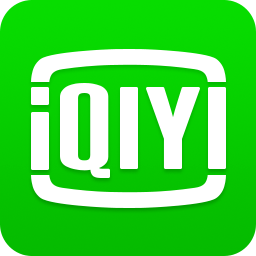 爱奇艺pc客户端
爱奇艺pc客户端 酷狗音乐pc官方版
酷狗音乐pc官方版 YY伴侣游戏版
YY伴侣游戏版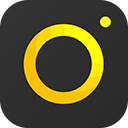 YY开播伴侣
YY开播伴侣 小葫芦OBS直播助手官方版
小葫芦OBS直播助手官方版 斗鱼直播伴侣官方版
斗鱼直播伴侣官方版 PowerDVD免激活极致蓝光版
PowerDVD免激活极致蓝光版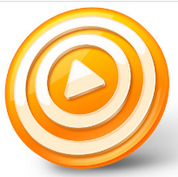 射手影音
射手影音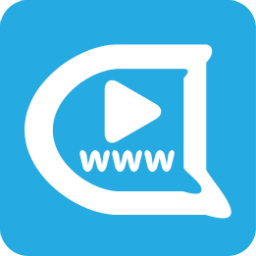 弹弹Play播放器12.3.0绿色版
弹弹Play播放器12.3.0绿色版

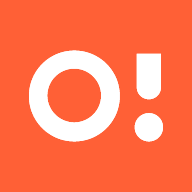

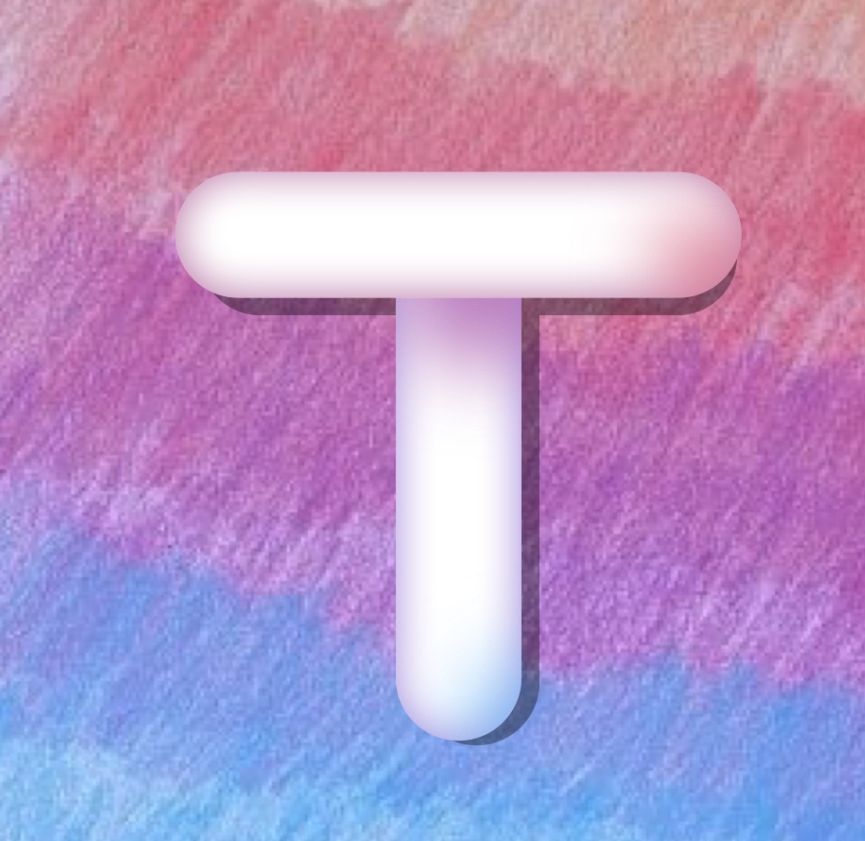
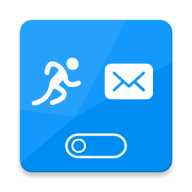




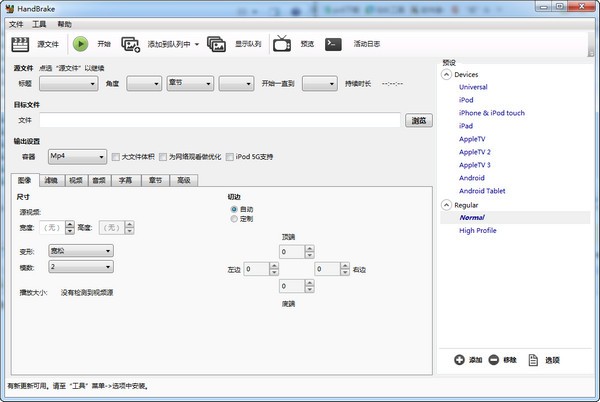
 无损视频切割裁剪LosslessCut中文免安装版3.43.0 绿色版
无损视频切割裁剪LosslessCut中文免安装版3.43.0 绿色版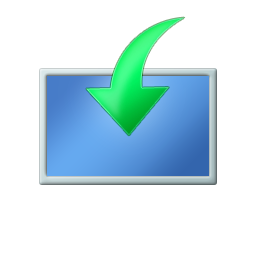 视频制作工具Movie Maker离线安装包16.4 免费版
视频制作工具Movie Maker离线安装包16.4 免费版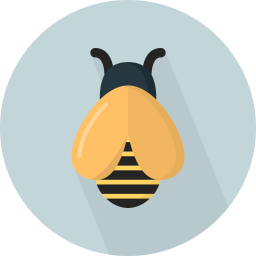 电影字幕同步SubBee免费版1.1 绿色版
电影字幕同步SubBee免费版1.1 绿色版 Shotcut中文绿色版21.12.21 最新版
Shotcut中文绿色版21.12.21 最新版 视频编辑工具音视频秒互换软件3.1 绿色版
视频编辑工具音视频秒互换软件3.1 绿色版 视频无损裁切合并SolveigMM Video Splitter7.6.2106.09 绿色便携版
视频无损裁切合并SolveigMM Video Splitter7.6.2106.09 绿色便携版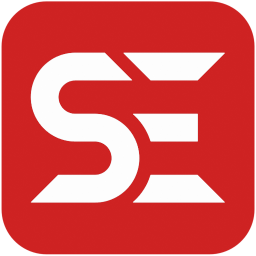 字幕编辑器Subtitle Edit中文绿色版3.6.3 最新版
字幕编辑器Subtitle Edit中文绿色版3.6.3 最新版 Boilsoft Video Splitter汉化绿色版8.3.1 破解版
Boilsoft Video Splitter汉化绿色版8.3.1 破解版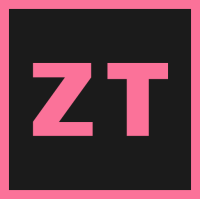 ZubTitle v3.0绿色最新版免费版
ZubTitle v3.0绿色最新版免费版 视频编辑专家10.1最新版免费洁净版
视频编辑专家10.1最新版免费洁净版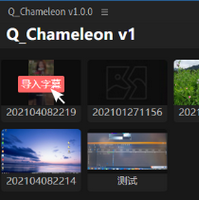 变色龙脚本Q_Chameleon免费版1.0.2 最新版
变色龙脚本Q_Chameleon免费版1.0.2 最新版 HLAE Studio(CSGO视频集锦制作工具)1.02免费版
HLAE Studio(CSGO视频集锦制作工具)1.02免费版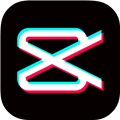 剪映专业版Windows最新版2.4.5.6404 正式版
剪映专业版Windows最新版2.4.5.6404 正式版 Video Editor视频剪辑软件13.1.0免激活码版
Video Editor视频剪辑软件13.1.0免激活码版 FormatFactory格式工厂2022去广告版5.10.0 绿色免费版
FormatFactory格式工厂2022去广告版5.10.0 绿色免费版 蜜蜂剪辑vip共享账号终身版1.6.6.24最新版
蜜蜂剪辑vip共享账号终身版1.6.6.24最新版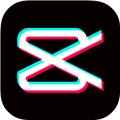 剪映电脑版windows2021最新版0.7.2.377内测版
剪映电脑版windows2021最新版0.7.2.377内测版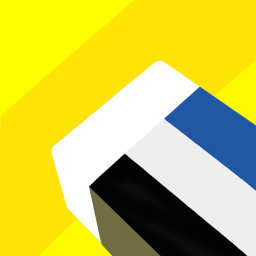 Caomei视频批量去水印工具1.0最新版
Caomei视频批量去水印工具1.0最新版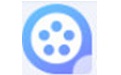 ApowerEdit(视频编辑王)1.6.8.13吾爱破解版
ApowerEdit(视频编辑王)1.6.8.13吾爱破解版 ai自动剪辑视频软件破解版9.1免费版
ai自动剪辑视频软件破解版9.1免费版 大小: 603KB
大小: 603KB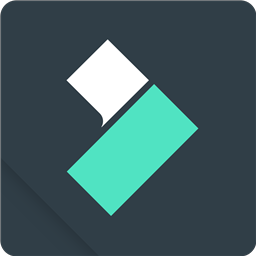
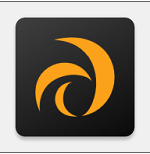





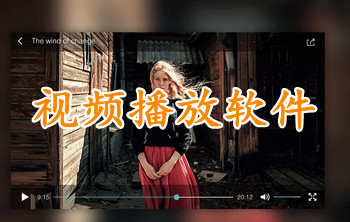 PC端视频播放软件
PC端视频播放软件 直播助手软件合集
直播助手软件合集 PC网络电视软件合集
PC网络电视软件合集 音乐播放器软件推荐
音乐播放器软件推荐 电脑剪辑视频软件
电脑剪辑视频软件
热门评论
最新评论